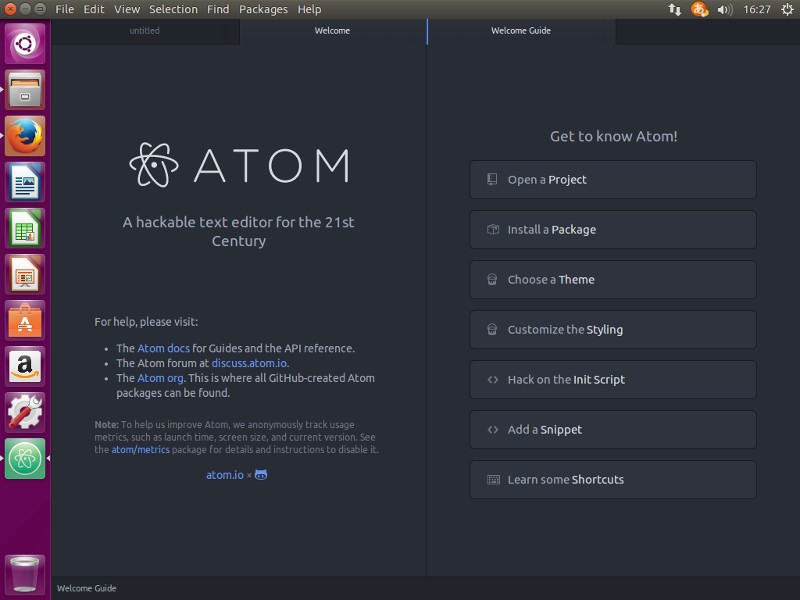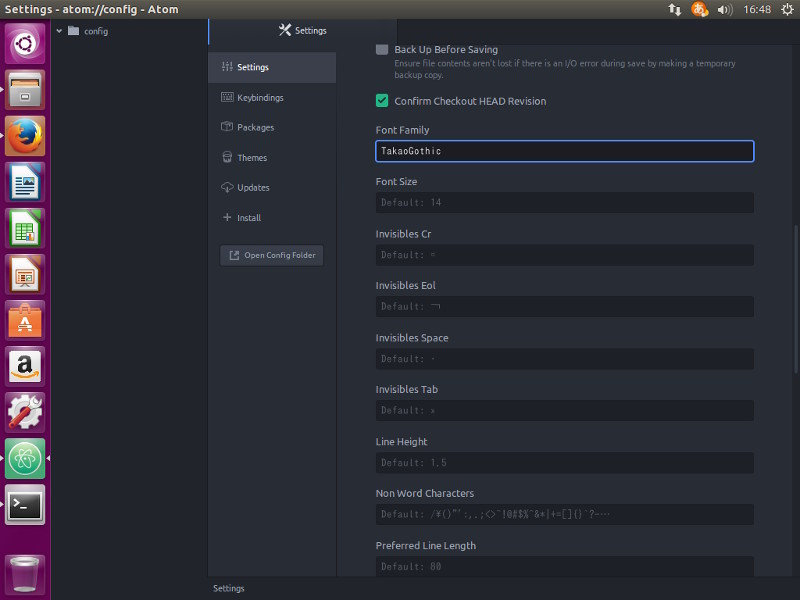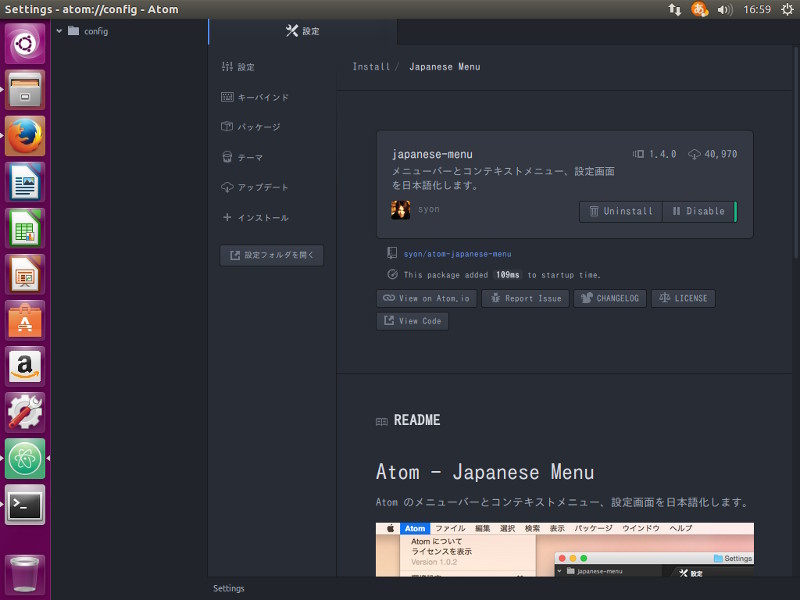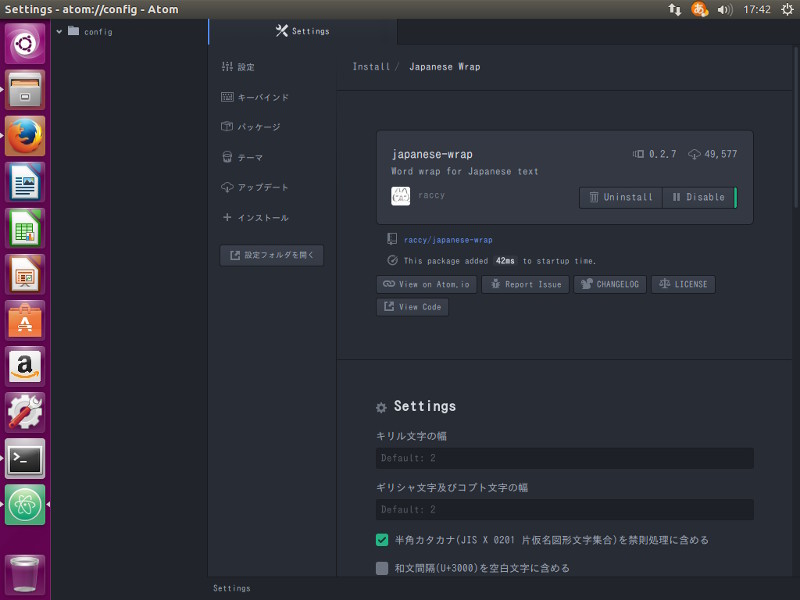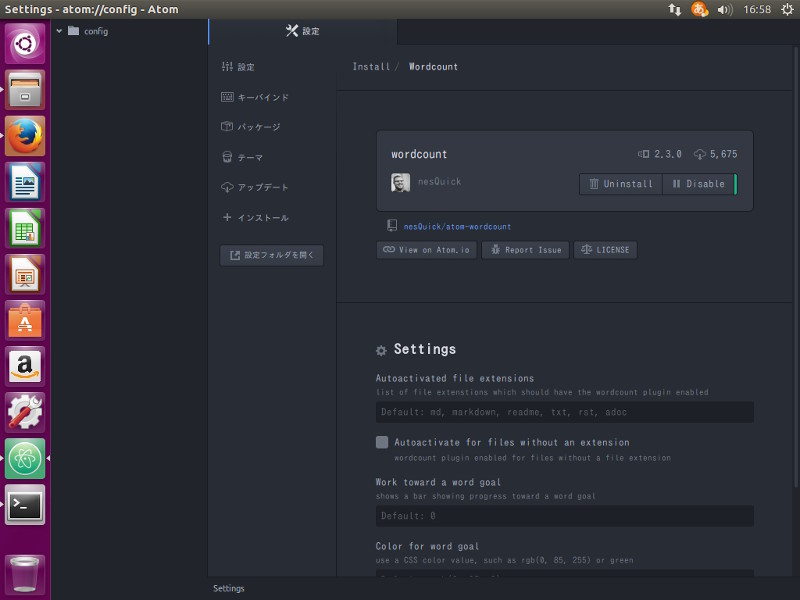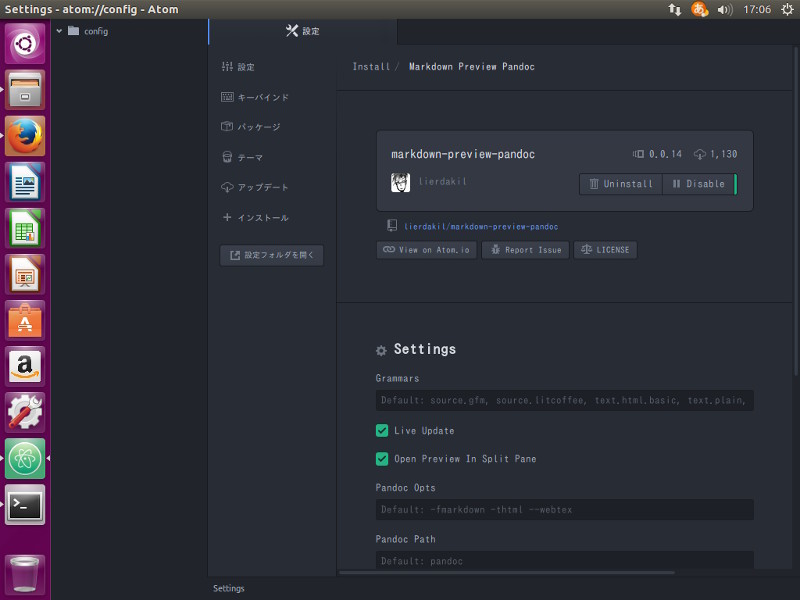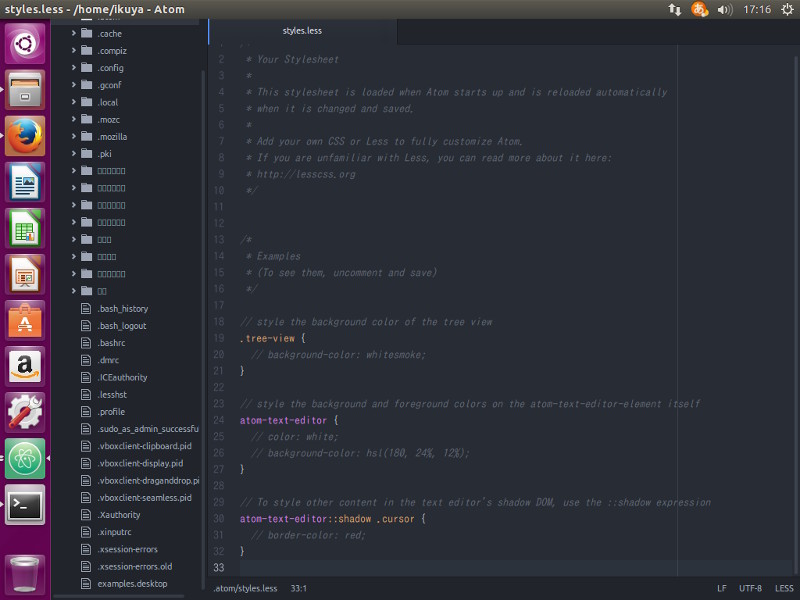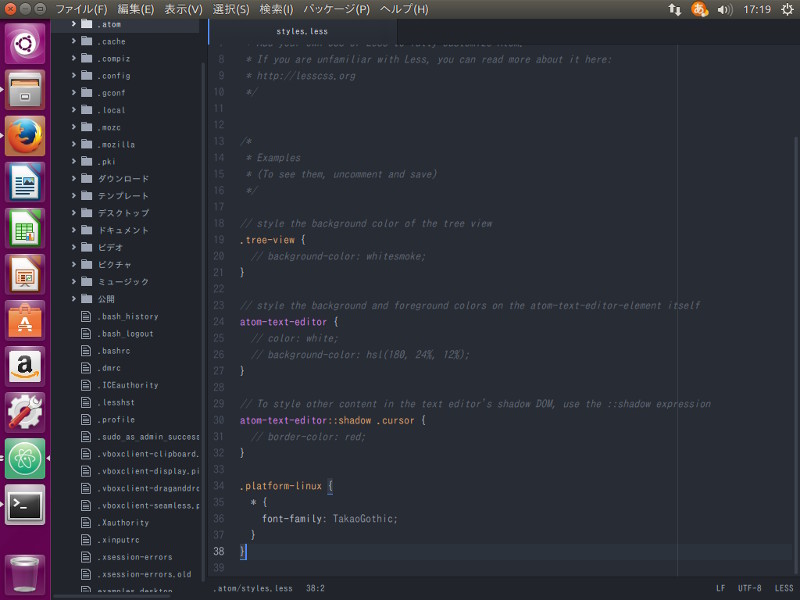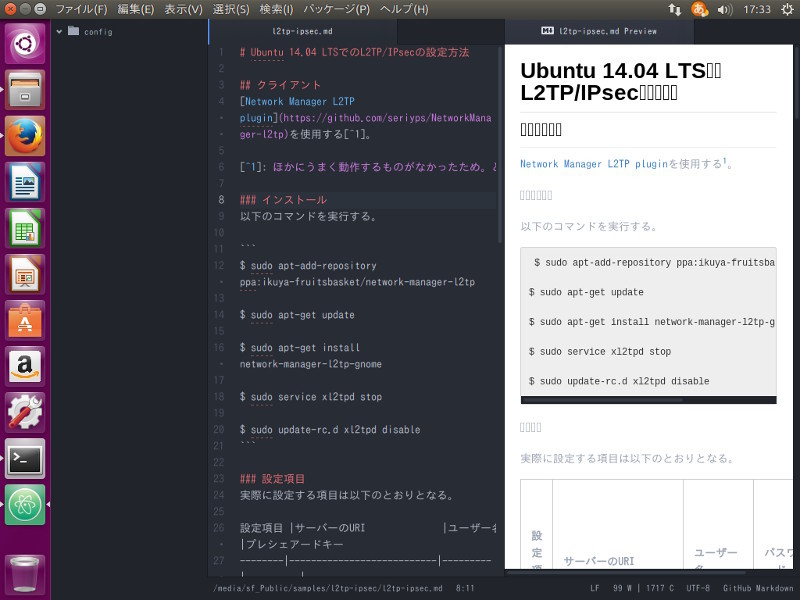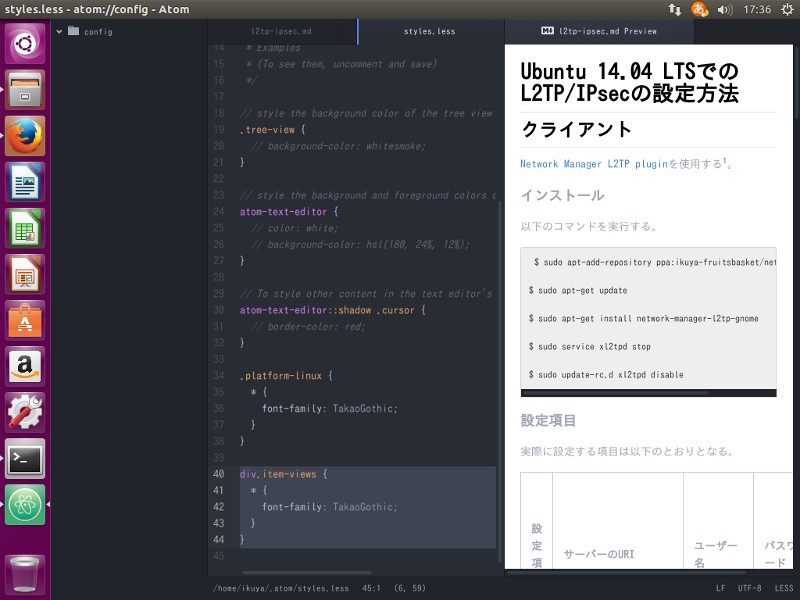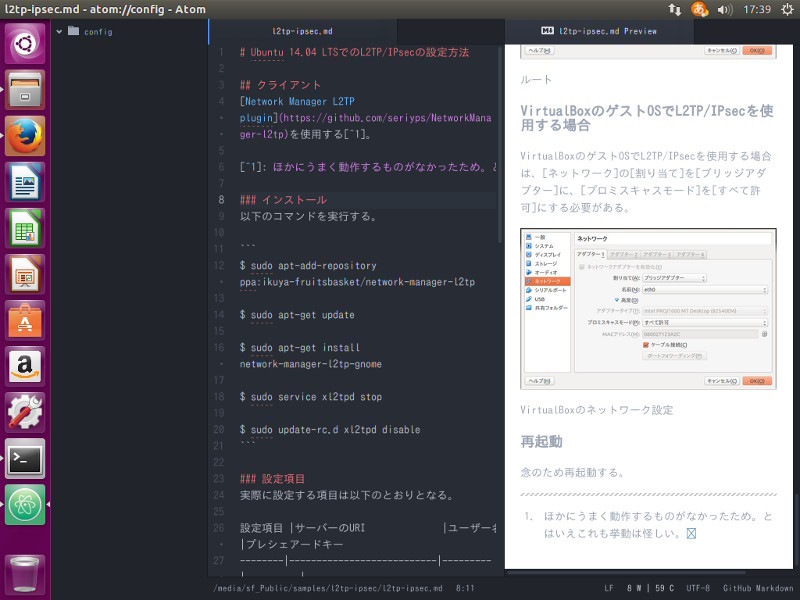今回はGitHub製テキストエディターのAtomをMarkdownエディターとして使用する方法を紹介します。
Markdown始めました
筆者はこれまでワープロソフトであるLibreOffice Writerで原稿を書いてきました[1] 。LibreOfficeの翻訳者でもあるので合理性はあるのですが[2] 、猫も杓子もMarkdownという時代なので、これに従ってみることにしました。
原稿をgitで管理したいと思ったのも大きな理由です。LibreOfficeのファイル形式よりもテキスト形式であるMarkdownのほうがgitとの親和性がいいことは、あらためて述べるまでもないでしょう。
Markdownの記法はシンプルで覚えやすく、思考を妨げないのでワープロから乗り換えてもさほどの違和感はありませんでした。しかし、そのシンプルさがアダになっている部分もあり、試行錯誤することになりました。
今回は、真っ先に試したAtomのインストールと設定方法を紹介します。
原稿執筆に必要な機能
原稿に必要であるにもかかわらず、Markdownの記法になくて困るのが脚注[3] です。php Markdown Extra などいくつか脚注をサポートしているMarkdownの方言があるので、それに従うことにしました。
Markdownのプレビューも必要です。特に不慣れなうちは記法が正しいか気になるので、こまめに確認したいところです。とはいえここでも脚注が問題になります。脚注をサポートしたプレビュー機能でないと、プレビューに脚注が表示されない、あるいは誤った表示になってしまいます。当然のことではあるのですが。
原稿なので文字数の確認ができると嬉しいです。もちろんそんなに厳格なものである必要はありません[4] 。
必須ではないものの、使えると便利なのが再変換 機能です。LibreOffice Writerでは利用できないため、これが行えるとアドバンテージになります。
今回はこの4つの機能をサポートしていることを念頭に置いていますし、これらの機能が必要なければまた違う評価になることでしょう。
Atom
UbuntuでMarkdownエディターを使用する場合、まず試してみるのがGitHub が開発しているAtom でしょう。トップページにある[Download .deb]をクリックし、パッケージをダウンロードします。ダウンロードしたパッケージをダブルクリックしてUbuntuソフトウェアセンターを経由してインストールするのが簡単でしょう。完了後Dashで“ atom” を検索し、起動します(図1) 。
図1 Atomの起動直後“A hackable text editor for the 21st Century” の一文が輝かしいですが、まずはフォントの設定を行います(図2) 。[ Edit]-[Preference]で設定画面を表示し、[ Settings]の[Editor Setings]にある[Font Family]に[TakaoGothic]と入力します。もちろん好みのフォントがある場合はそれを入力してください。Source Han Code JP をインストールし、設定するのもいいでしょう。
図2 フォントの設定続いて[Install]をクリックします。まずは[japanese-menu]を検索し、インストールしてください。インストール完了後、メニューが日本語に翻訳されます(図3) 。
図3 japanese-menuデフォルトでは日本の折り返しがうまく行かないため、[ japanese-wrap]もインストールします(図4) 。
図4 japanese-wrap折り返しをオン/オフしたい場合、[ 表示]-[自動折り返しの切り替え]をクリックしてください。
文字数を表示したい場合は、[ wordcount]もインストールしてください(図5) 。
図5 wordcountAtomはGitHub製ということもあり、Markdownの方言のひとつであるGFM (GitHub Flavored Markdown) に対応しています。しかし、脚注は未対応 です。そこで、markdown-preview-pandocをインストールします。このパッケージを使用するためには、Ubuntuにpandocコマンドが必要です。というわけで、最初にpandocパッケージをインストールします。端末で実行する場合は次のとおりです。
$ sudo apt - get install pandoc
続いてmarkdown-preview-pandocパッケージをインストールします(図6) 。
図6 markdown-preview-pandocこれで必要最低限のパッケージのインストールが完了しました。ここでMarkdownファイルを開きますが、左のペインに日本語ファイル名ないしフォルダー名がある場合、いわゆるトーフになってしまいます(図7) 。
図7 フォルダーの日本語がトーフになっているその場合、[ 編集]-[スタイルシート]を開き、最下行に以下を追記します。
. platform - linux {
* {
font - family : TakaoGothic ;
}
} Takaoゴシック以外を指定している場合は、適宜変更してください。これでトーフが修正されます(図8) 。
図8 フォルダー名が正しく表示されるようになった今度こそ本当にMarkdownファイルを開き、[ パッケージ]-[Markdown Preview Pandoc]-[Toggle Preview]をクリックします。これでプレビューを表示するのですが、トーフになってしまっています(図9) 。
図9 プレビューもトーフになっているその場合、[ 編集]-[スタイルシート]を開き、最下行に以下を追記します。
div . item - views {
* {
font - family : TakaoGothic ;
}
} Takaoゴシック以外を指定している場合は、適宜変更してください。これでトーフが修正されます(図10) 。
図10 トーフが修正された[Markdown Preview Pandoc]だと脚注は最下行に表示されています(図11) 。
図11 脚注が表示されている完全無欠に思えるAtomですが、再変換は動作しません。また、重量級のアプリであり、上記のとおり設定も煩雑であり、ディスプレイの解像度も大きくないと便利に使用することはできません。このあたりの兼ね合いで採用を検討するといいでしょう。たくさんのパッケージがあるので、Markdown以外も書きたいという場合には、それに関連したパッケージがないか検索してみるといいでしょう。
Atomはわりとこまめにバージョンアップが行われていますが、それを告知する機能はないので、たまにGitHubのリリースページ を確認するといいと思います。
予告
近日中にAtom以外のMarkdownエディターを紹介しますので、楽しみにしていただけると幸いです。
コラム バグ報告 によると、Atom 1.0.12以降ではフォントがトーフになってしまう不具合が修正されたとのことです。1.0.13で確認したところ、確かに修正されていました。これらよりも前のバージョンをお使いの場合は、アップデート を実施してください。